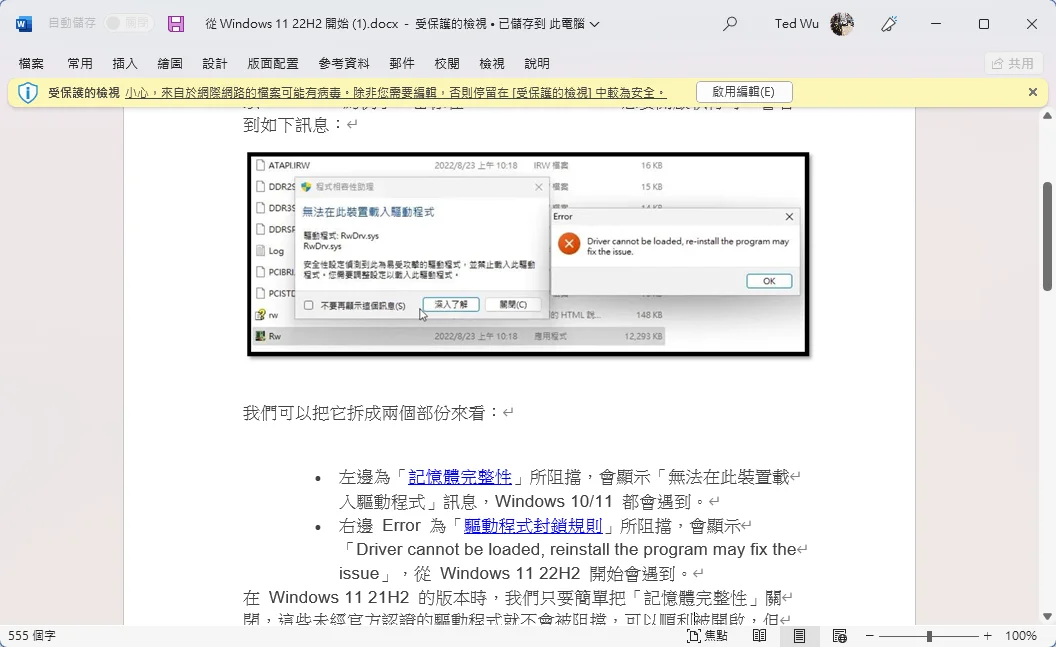最後更新日期:2024年03月07日
PDF 文件是我們日常生活中常見的文件檔案格式,我們也有很大機會需要在 PDF 與其他文書檔案格式間互相轉換,不論是 PDF 轉 Word、PDF 轉 PPT,或是把 PDF 轉換成 PNG 與 JPG 圖片格式檔,這些都是相當常見的應用。
本篇文章所要介紹的「LightPDF」是一個網頁版 PDF 工具,可以支援檔案格式互轉、編輯、浮水印、簽名等等 20 種以上功能,這些功能通通免費且在網頁瀏覽器上就可以辦到,如果有需要的讀者千萬不要錯過!
如果在閱讀文章的過程中有任何問題,可以前往「綜合疑難雜症討論區」尋求幫助,這是一個互助討論的 FB 社群,我有時間也會親自回覆,讓我開始今天的主題吧!
LightPDF 是什麼?
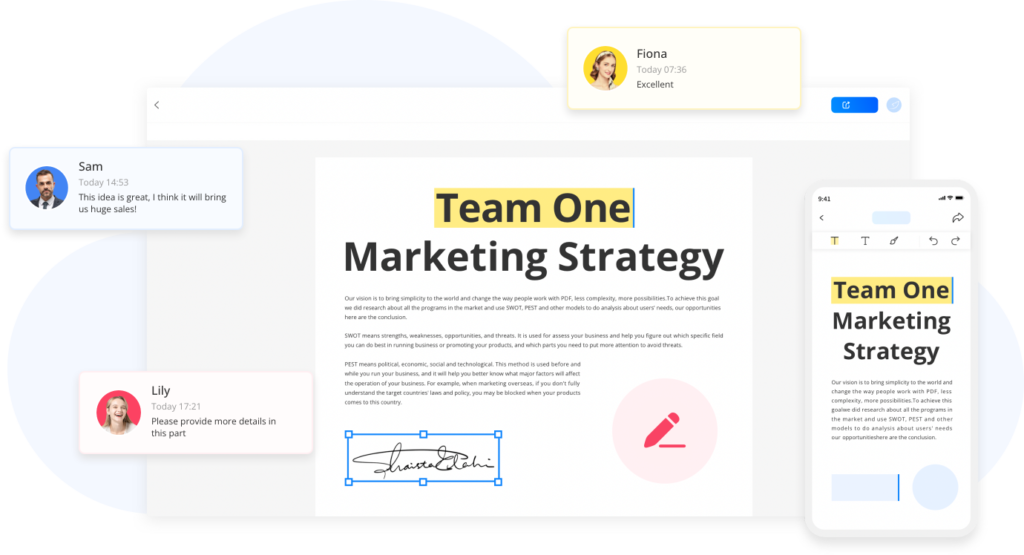
LightPDF 是一個專處理 PDF 文件的網頁版編輯器,支援一些常見的 PDF 編輯操作如 PDF 轉 Word、PDF 轉 PPT、PDF 編輯、PDF 註釋、PDF 簽名、PDF 加密等等,總共有 20 種以上的功能工具可以直接在線上使用,不管你是使用電腦或手機的瀏覽器,都可以使用!
除了網頁版的工具外,LightPDF 也有推出不同系統的 APP 版本,本篇會以「網頁版」介紹為主,如果有興趣的讀者,可以前往官方下載頁面查看喔!
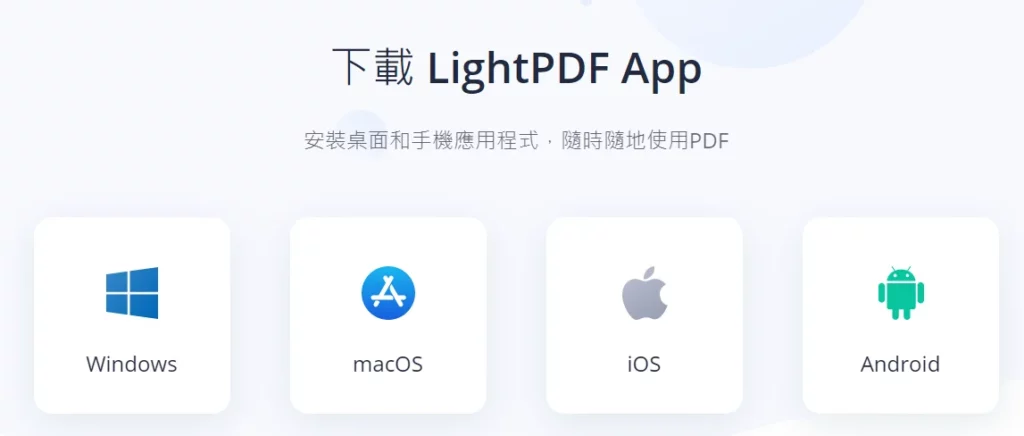
支援的功能
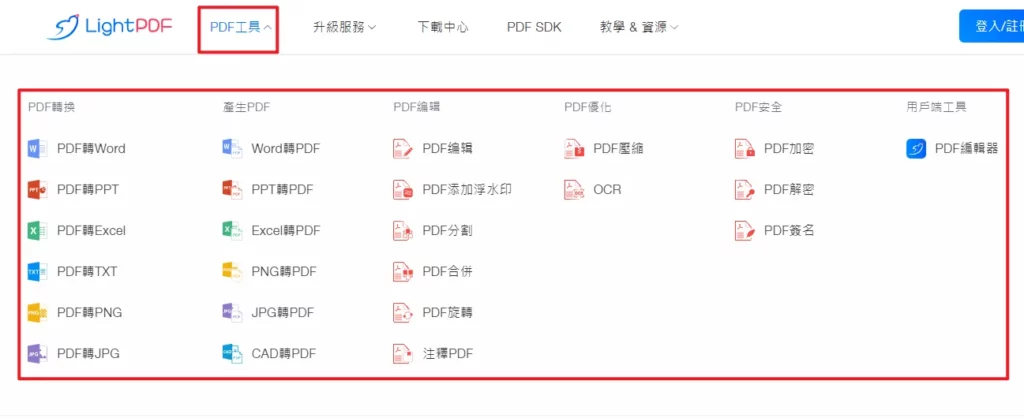
LightPDF 網頁版所支援的免費功能非常多,總共高達 23 種,可以在首頁上方工具列找到「PDF 工具」就可以看到所有功能,也可以前往這個工具頁面查看,支援功能如下:
使用教學
LightPDF 所提供的功能眾多,無法在文章內逐一教學,我這邊挑幾個常見與常用的功能當作教學示範:
- PDF 轉 Word
- PDF 簽名
- PDF 加密
其他功能使用上都差不多,相信各位讀者稍微熟悉一下應該就可以上手!
PDF 轉 Word
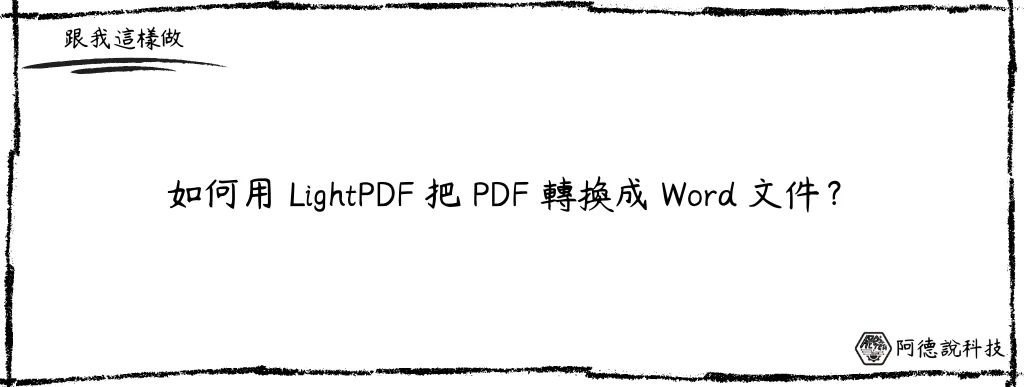
第一個要介紹教學的就是常用的「PDF 轉 Word」功能,其實使用方式非常簡單,只要簡單把 PDF 檔案上傳,就會開始自動轉換並提供下載,但我還是不免俗的寫一下步驟囉!
預估時間: 3 minutes
步驟一:上傳 PDF
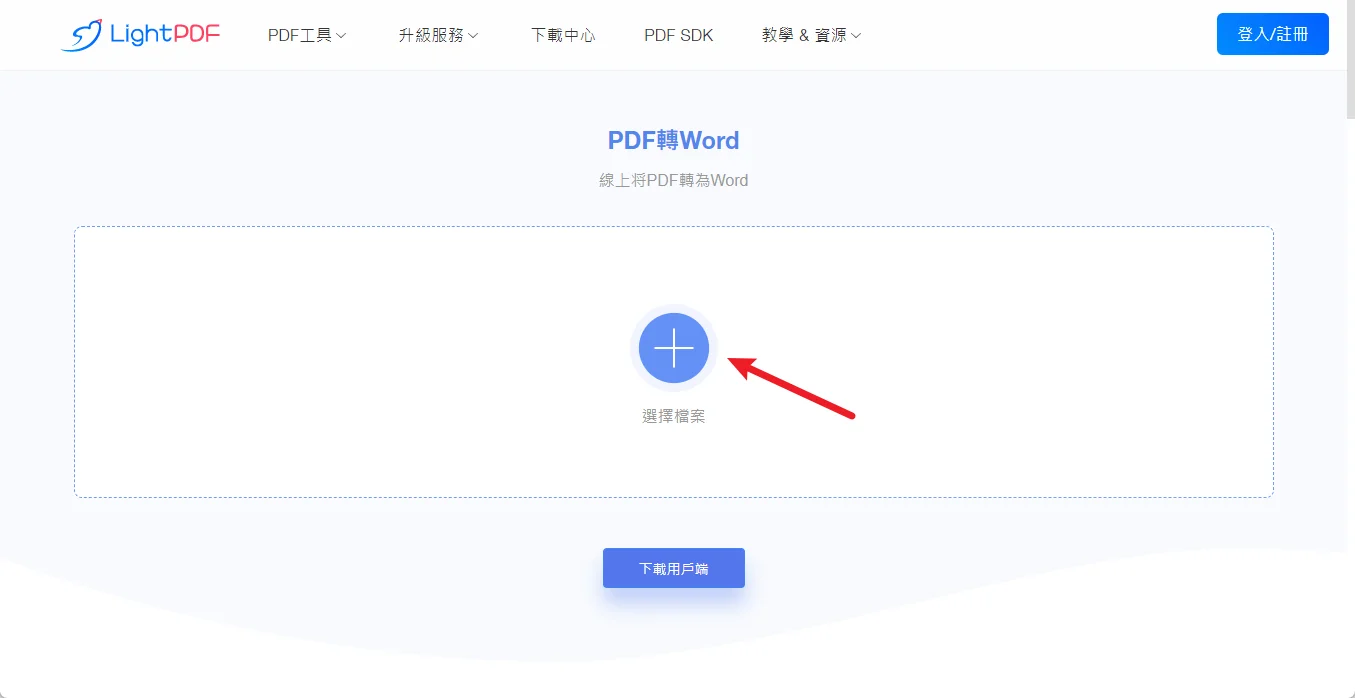
前往 PDF 轉 Word 頁面,點擊「選擇檔案」來上傳 PDF,如上圖。
步驟二:開始轉換
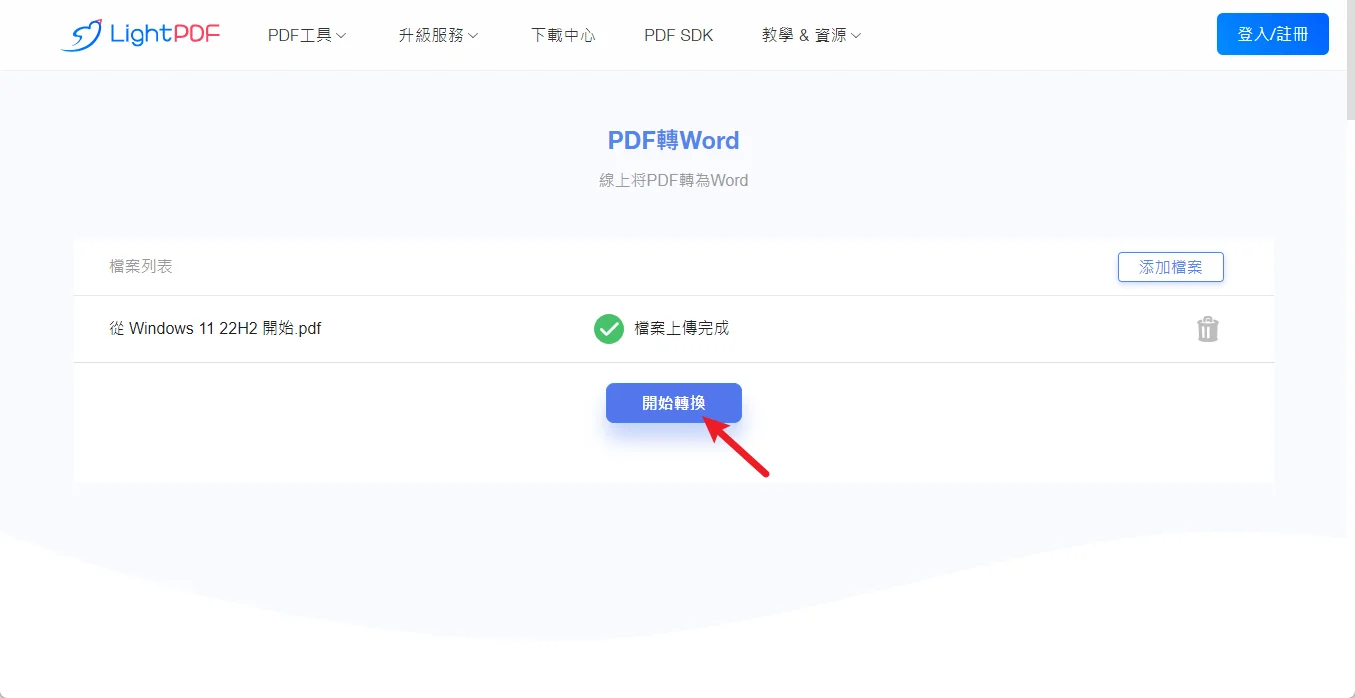
PDF 檔案上傳完成後,就可以點擊「開始轉換」按鈕來自動轉換成 Word 檔案。
步驟三:轉換完成
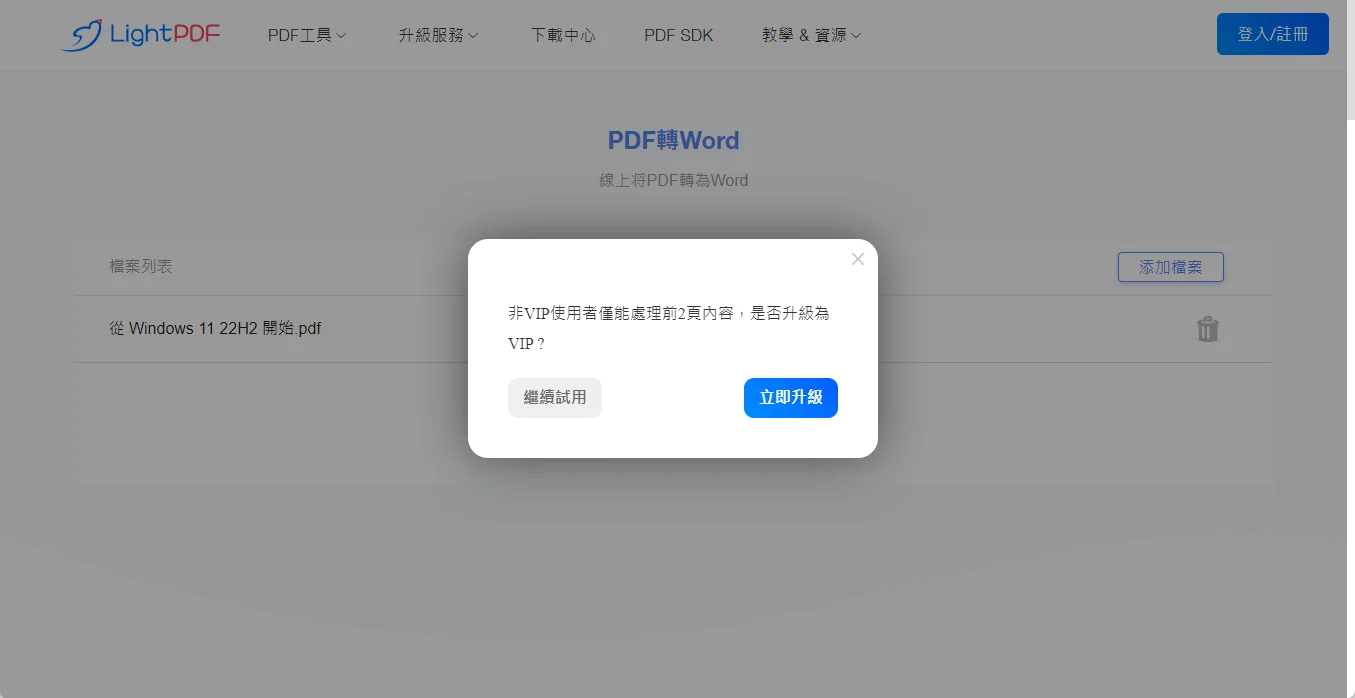
免費用戶一次只能處理「前兩頁」的內容,這點必須特別注意一下,如果頁數過多,需要付費升級 VIP。
備註:這個限制在 2022 年 10 月起全面取消,並不會有頁數限制,網頁版僅 OCR 功能需要升級 VIP。
步驟四:下載檔案
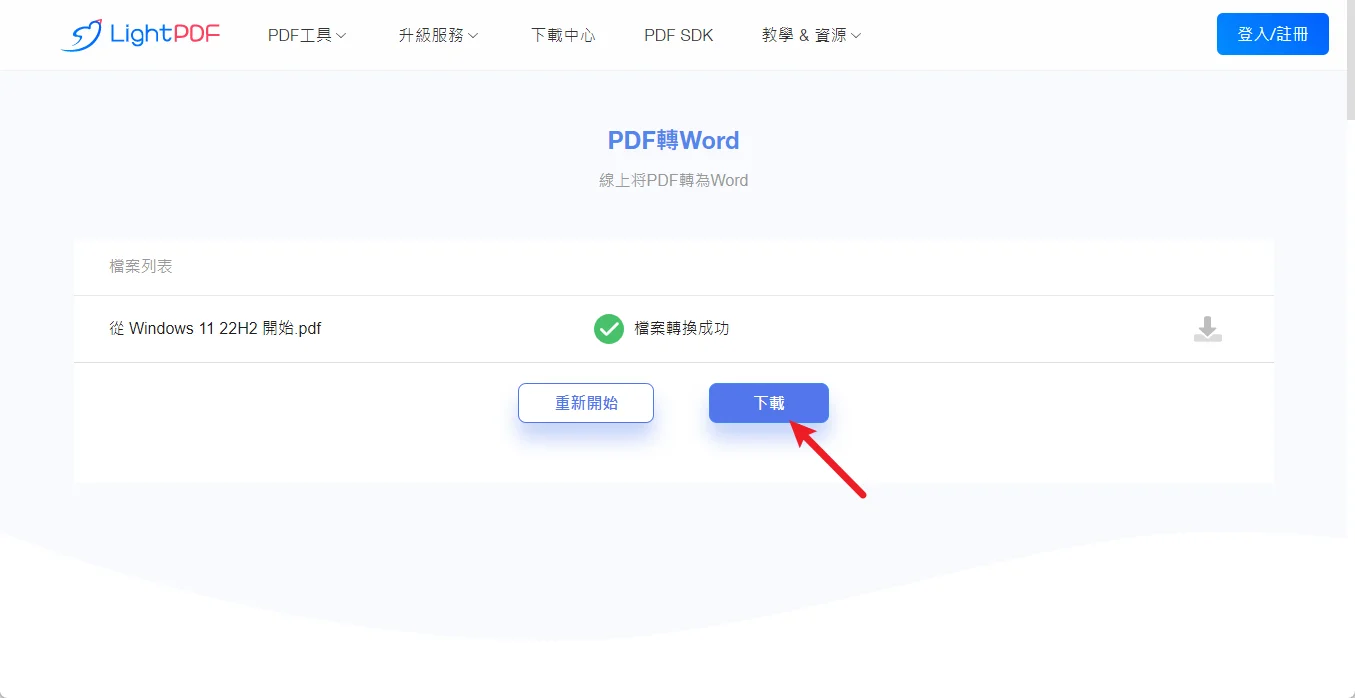
檔案完成轉換後,直接點擊「下載」按鈕就可以把 Word 檔案下載回電腦內囉!
最後檢查一下文件,順利轉換成 Word 檔案,這邊必須要注意一下有沒有跑版,如果有則須手動調整一下喔!
Supply:
- LightPDF
Tools:
- LightPDF
PDF 簽名
LightPDF 另外一個我比較常用的功能則是「加入簽名檔」,直接線上簽署文件非常方便,步驟如下。
步驟一
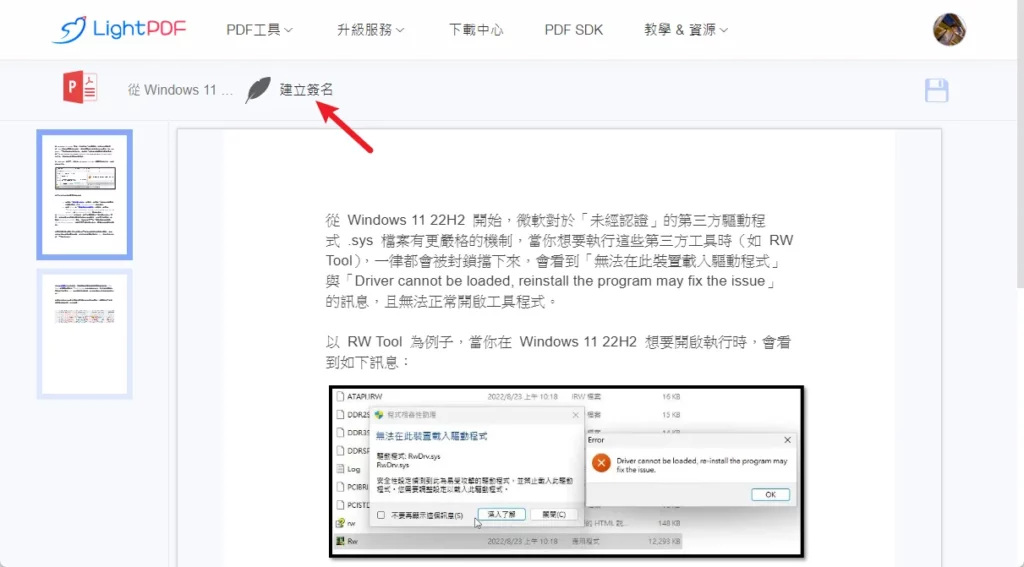
前往「PDF 簽名」頁面並上傳 PDF 檔案,上傳完成後可以看到如上圖畫面,點一下「建立簽名」。
步驟二
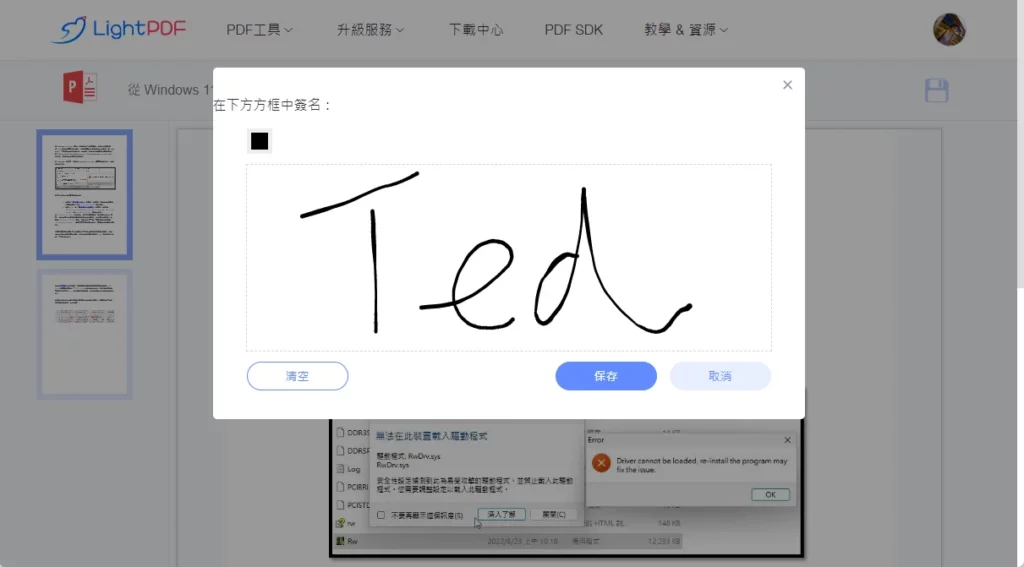
我這邊以手寫為範例,可以在中間利用滑鼠寫出自己的名字,如果你有觸控版或是觸控螢幕會更方便,寫完之後點一下「保存」按鈕。
步驟三
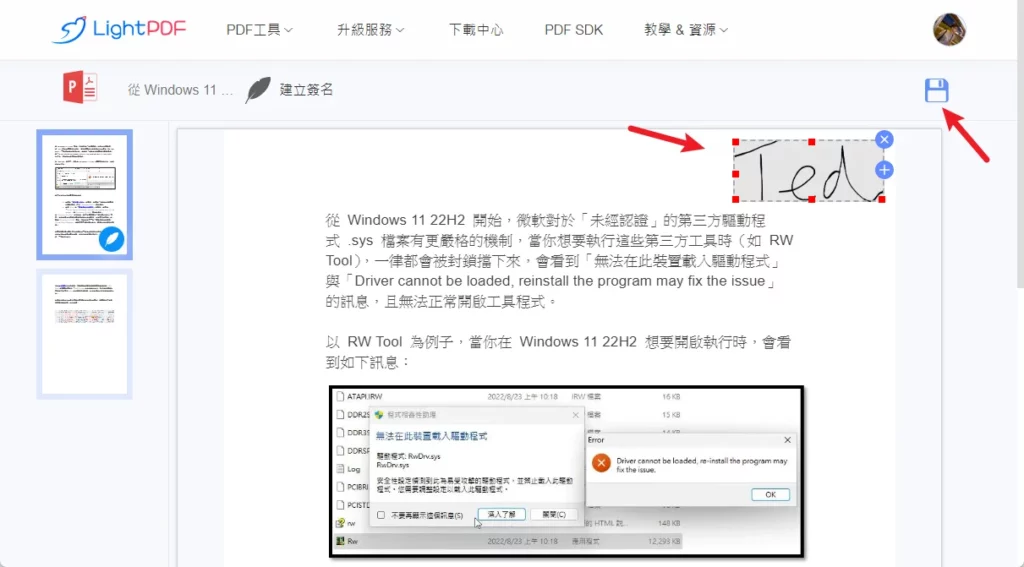
之後回到 PDF 文件,插入簽名,可以自由移動位置並調整大小,為了方便教學,我直接放在文件右上角,確定沒有問題後,點一下右上方的保存。
步驟四
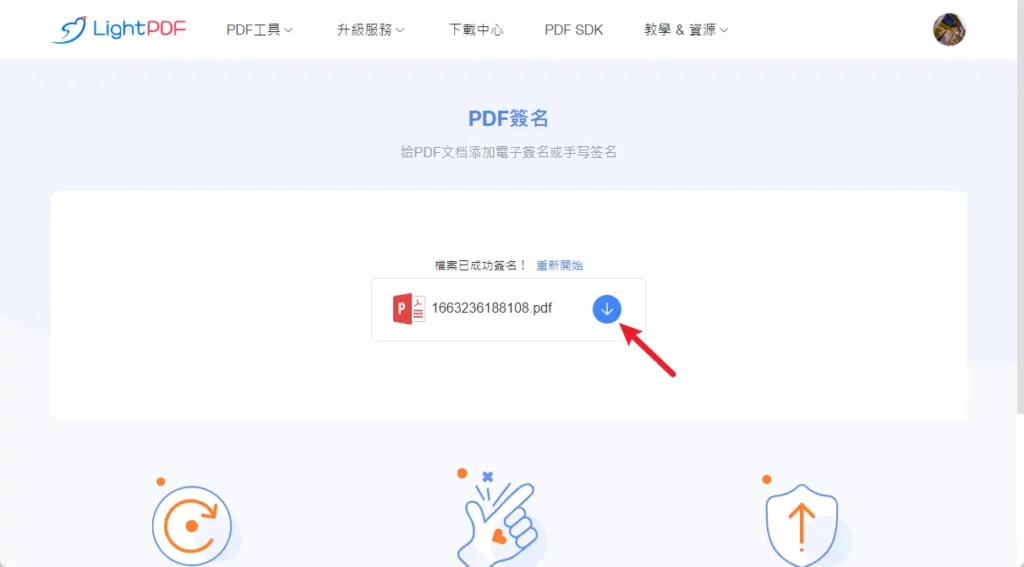
最後就可以把簽名檔案合併到 PDF 文件內,點擊下載按鈕就可以把 PDF 下載回電腦。
下載回來後,檢查一下簽名是否有成功喔!
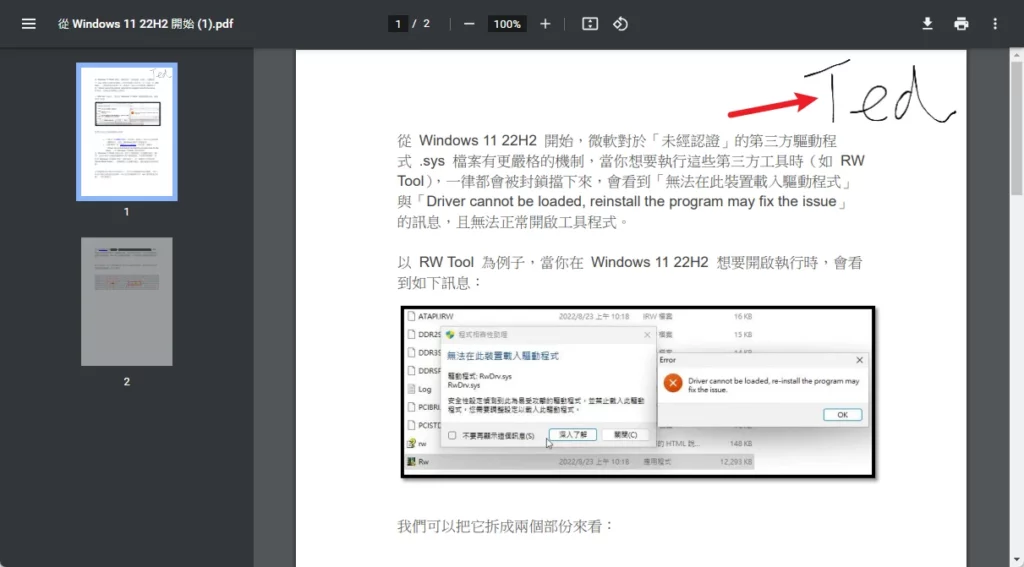
延伸閱讀:如何在 Word 加入手寫簽名檔?免列印即可完成!
PDF 加密
最後一個我比較常用的功能則是 PDF 加密功能,可以為 PDF 檔案加入密碼,想要閱讀需要輸入密碼才可以正常開啟並顯示內容,詳細步驟如下。
步驟一
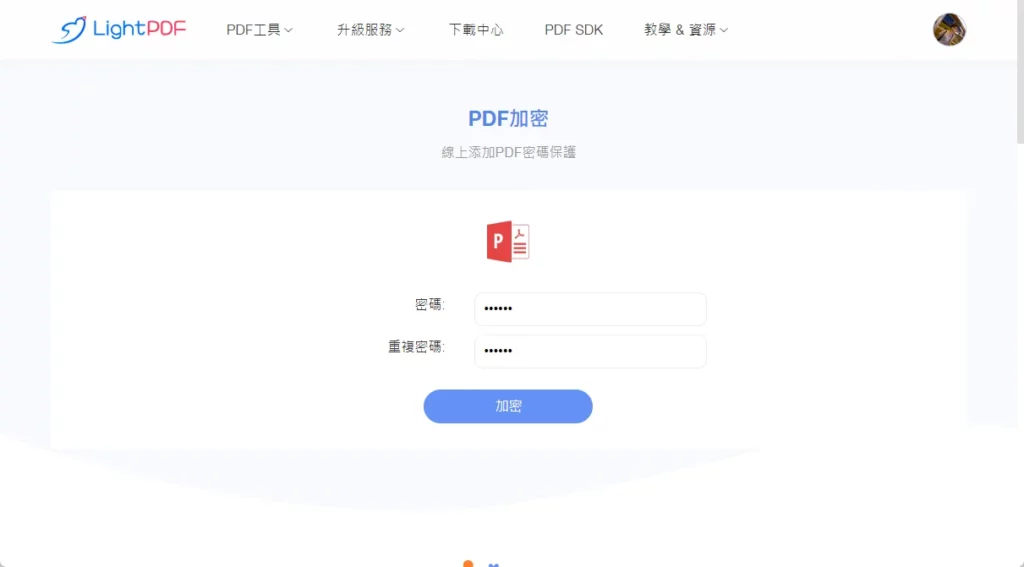
前往「PDF 加密」頁面並上傳 PDF 檔案,就可以看到密碼設定視窗,這邊可以輸入自己想要的密碼,輸入完畢後請按「加密按鈕」。
步驟二
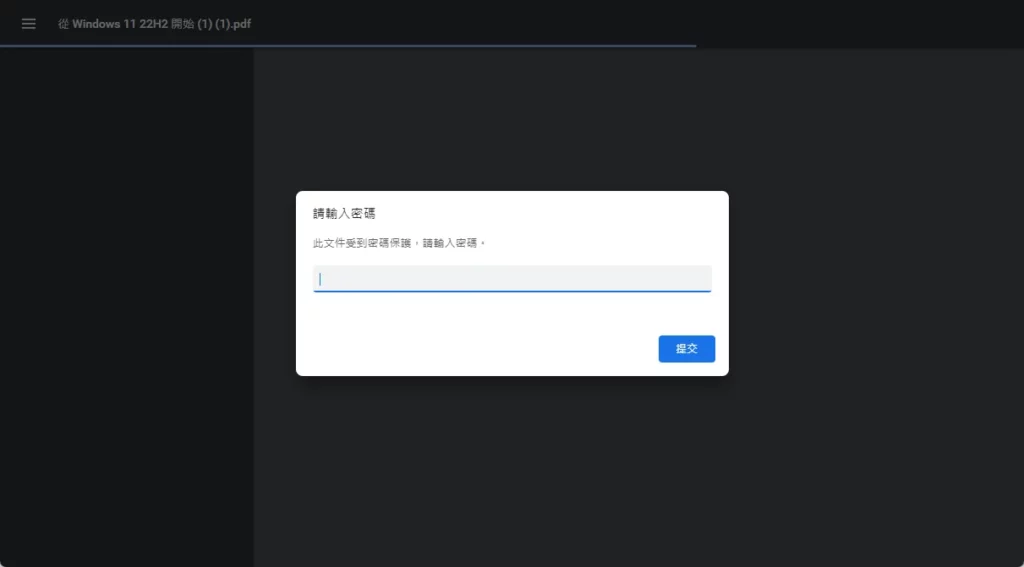
把 PDF 下載回電腦後,想要開啟閱讀就需要輸入密碼囉!
總結
以上就是針對 LightPDF 線上 PDF 編輯器的介紹與教學,如果你跟我一樣有頻繁的檔案轉換需求、簽名需求或是加密需求,推薦可以使用,除了這些功能外,還有很多好用方便的功能,是一款值得收藏的線上工具喔!
LightPDF 簡介與優缺點
LightPDF

LightPDF 是一個專處理 PDF 文件的網頁版編輯器,支援一些常見的 PDF 編輯操作如 PDF 轉 Word、PDF 轉 PPT、PDF 編輯、PDF 註釋、PDF 簽名、PDF 加密等等,總共有 20 種以上的功能工具可以直接在線上使用,不管你是使用電腦或手機的瀏覽器,都可以使用!
Price Currency: TWD
Operating System: Windows, macOS, iOS, Android
Application Category: UtilitiesApplication
5
Pros
- 免費使用
- 操作簡單
- 轉換功能非常多
Cons
- OCR 功能需要升級 VIP
常見問題
LightPDF 可以免費使用嗎?
可以,可以免費使用高達 20 種以上功能。
Light PDF 免費版有什麼限制?
從 2022 年 10 月開始全面免費使用,僅有 OCR 功能需要升級 VIP。